-
win10怎么安装显卡驱动
- 2023-06-08 17:10:10 来源:windows10系统之家 作者:爱win10
驱动程序是硬件的灵魂,没有驱动,硬件也就不起作用了。例如,如果电脑缺少显卡驱动,那么显示效果就会非常差,达不到最佳分辨率,有些游戏也玩不了,不能和电脑完美兼容。所以,可想而知,硬件驱动程序的重要性。下面小编给大家介绍安装显卡驱动方法教程。
工具/原料:
系统版本:windows10系统
品牌型号:戴尔灵越16pro
方法/步骤:
系统自检测驱动安装:
1、右键点击“开始”—“设备管理器”。
2、点击展开“显示适配器”,里面有你的显卡驱动。
3、右键选择显卡“更新驱动程序”。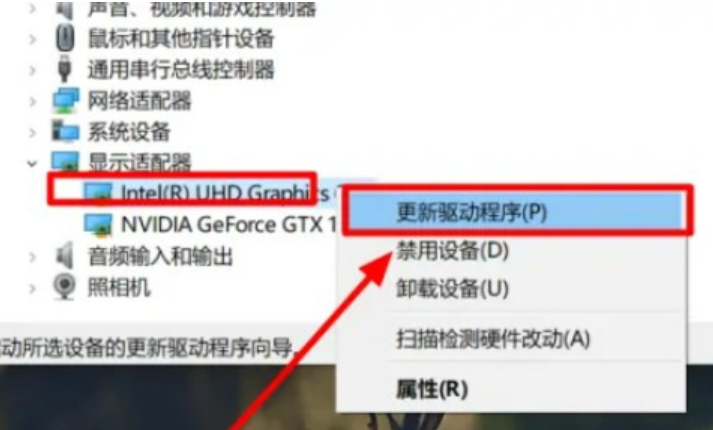
4、选择“自动搜索更新的驱动程序软件”,等候安装进行即可。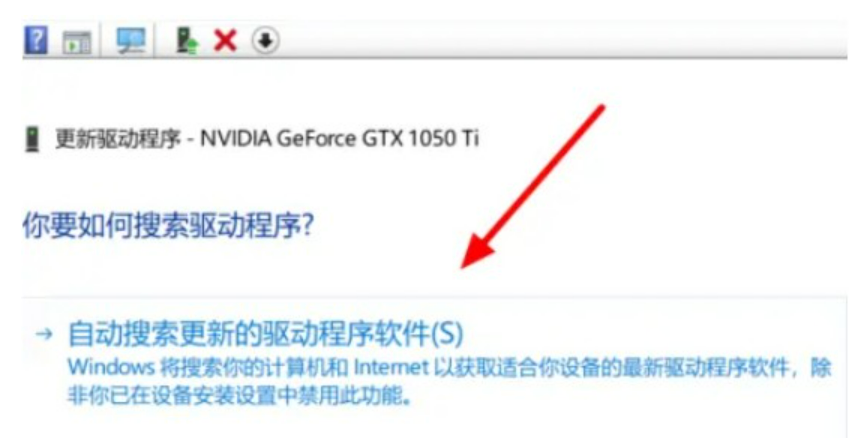
显卡驱动主要作用:
1. 提供显卡硬件的控制和管理功能,包括显存的分配、显示模式的设置、屏幕分辨率的调整等。
2. 提供高级图形功能和计算能力,例如OpenGL和CUDA等,可以让计算机运行复杂的图形应用和科学计算。
3. 支持新的操作系统和应用程序,显卡驱动常常需要更新以支持新的操作系统和应用程序。
4. 提高图形性能和稳定性,显卡驱动可以对显卡硬件进行优化,提高图形性能和稳定性,使得游戏和图形应用程序可以顺畅运行。
总结:
点击“开始”—“设备管理器”;选择显卡“更新驱动程序”;选择“自动搜索更新的驱动程序软件”,等候安装进行即可。
上一篇:win10怎么更新教程
下一篇:返回列表
猜您喜欢
- win10开机黑屏只有鼠标怎么办..2022-09-04
- 一招搞定win10开始菜单打不开问题..2021-01-04
- 小编告诉你更新windows102017-07-30
- win10显卡驱动怎么安装2022-10-25
- 小编告诉你如何激活win10正式版..2017-08-25
- 小马win10激活工具最新教程2017-10-21
相关推荐
- 小编告诉你怎么解决电脑本地受限制或.. 2018-10-20
- 如何让win7旗舰版自动升级win10系统.. 2017-06-04
- win10系统输入法设置在哪里 2020-12-21
- 专业版win10如何把此电脑放在桌面.. 2022-06-24
- 手把手教你win10菜单打不开怎么办.. 2018-11-13
- win10激活与不激活区别有哪些.. 2022-03-18




 魔法猪一健重装系统win10
魔法猪一健重装系统win10
 装机吧重装系统win10
装机吧重装系统win10
 系统之家一键重装
系统之家一键重装
 小白重装win10
小白重装win10
 Firefox(火狐浏览器)53.0版 v53.0.3官方版(32位/64位)
Firefox(火狐浏览器)53.0版 v53.0.3官方版(32位/64位) 系统之家32位win7纯净版系统下载v20.01
系统之家32位win7纯净版系统下载v20.01 腾云浏览器 v1.0.5.10
腾云浏览器 v1.0.5.10 Microsoft Office 2010 vol 简体中文版 (微软办公软件)
Microsoft Office 2010 vol 简体中文版 (微软办公软件) 电脑公司Win7 64位纯净版系统下载v1909
电脑公司Win7 64位纯净版系统下载v1909 PotPla<x>yer v1.5.36939绿色版(potpla<x>yer播放器优化版)
PotPla<x>yer v1.5.36939绿色版(potpla<x>yer播放器优化版) 服装销售管理
服装销售管理 小白系统ghos
小白系统ghos 节节浏览器 v
节节浏览器 v "免费绿色版
"免费绿色版 大地一键备份
大地一键备份 雨林木风Ghos
雨林木风Ghos 图片灰度转化
图片灰度转化 魔法猪ghost
魔法猪ghost  win10 32位官
win10 32位官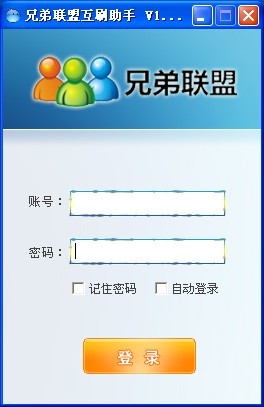 兄弟联盟互刷
兄弟联盟互刷 粤公网安备 44130202001061号
粤公网安备 44130202001061号